¿Cómo alineo una tabla horizontalmente en Microsoft Word?
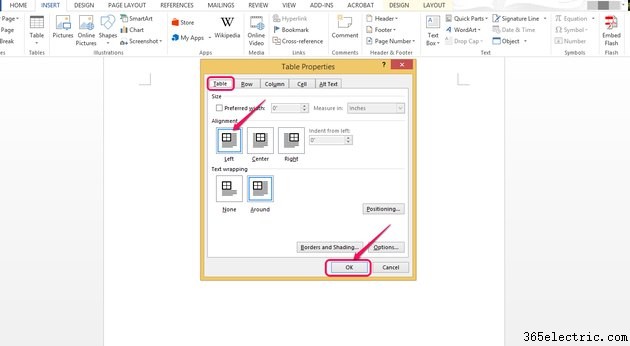
Puede alinear las tablas a la izquierda, al centro ya la derecha de las páginas en Microsoft Word de la misma manera que puede alinear el texto. El texto puede envolver su mesa como lo haría con una imagen. Además, puede alinear el texto dentro de las celdas de la tabla. Puede usar las opciones de propiedades de la tabla y la pestaña DISEÑO en Word para alinear las tablas y el texto dentro de ellas.
Paso 1
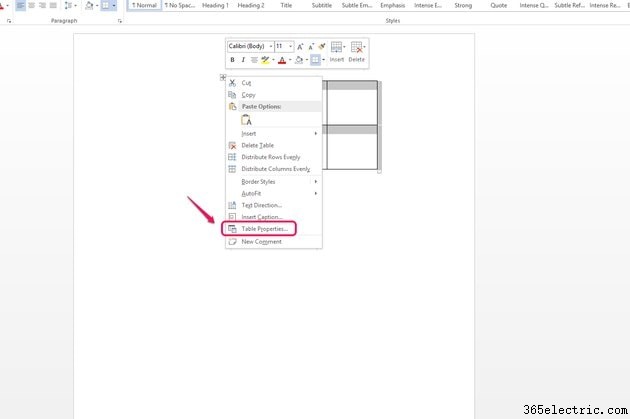
Haga clic con el botón derecho en el controlador de movimiento de la tabla, que se asemeja a dos flechas cruzadas de dos lados, en la esquina superior izquierda de su tabla y seleccione "Propiedades de la tabla..." en la lista desplegable.
Paso 2
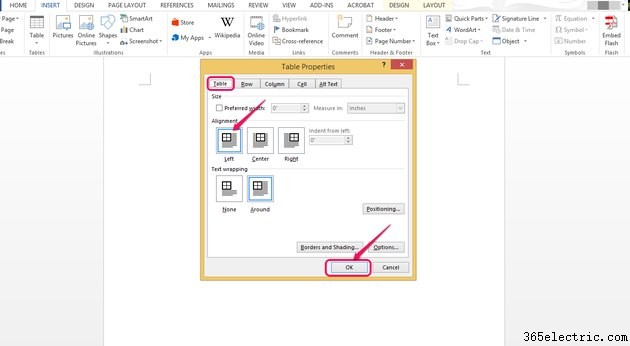
Haga clic en la opción que desee en la sección Alineación de la pestaña Tabla. Por ejemplo, elija "Izquierda" para alinear la tabla con el margen izquierdo. También puede alinear las tablas al centro o al margen derecho.
Paso 3
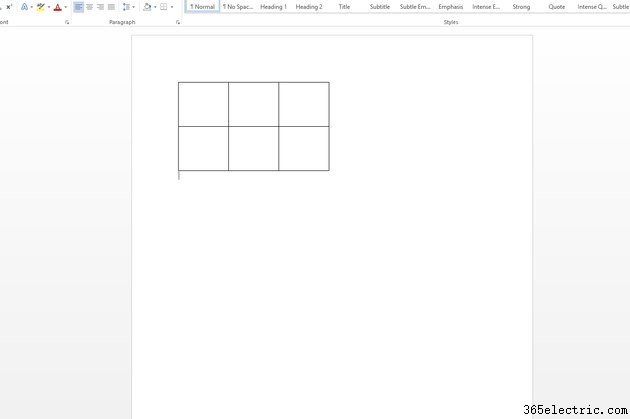
Verifique que la tabla se haya alineado con el margen izquierdo. Ajuste el ancho de su margen si desea que la tabla esté más cerca del borde de la página.
Paso 4
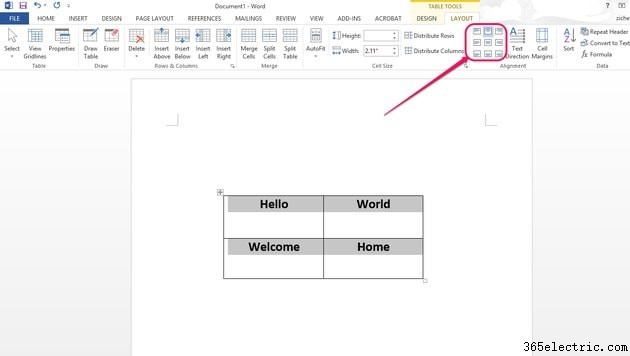
Seleccione su tabla y localice las opciones de alineación de texto en la sección Alineación de la pestaña DISEÑO para alinear el texto dentro de las celdas de la tabla. Si no puede ver estas opciones, es posible que deba maximizar su pantalla. Si aún no puede verlos en la cinta, acceda a ellos haciendo clic en la flecha hacia abajo debajo de la palabra "Alineación" en la pestaña DISEÑO.
Paso 5
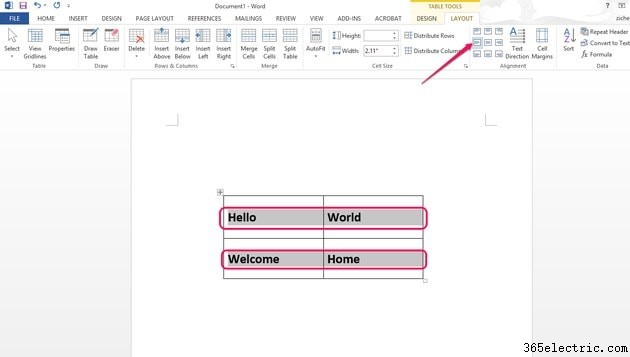
Elija "Alinear al centro a la izquierda", por ejemplo, para alinear su texto al lado izquierdo de cada celda y centrarlo verticalmente. Si no ve ninguna diferencia vertical cuando elige diferentes opciones de alineación vertical, asegúrese de que la altura de sus celdas sea lo suficientemente grande para permitir que el texto se mueva hacia arriba y hacia abajo, o elija un tamaño de fuente más pequeño.
Consejo
Para mover una tabla manualmente a una posición exacta que no esté completamente alineada a la izquierda o a la derecha o centrada, haga clic y mantenga presionado el controlador de movimiento de la tabla y arrástrela al lugar que desee en el documento. Suelte el botón del mouse para colocar la mesa en su lugar.
- ·Cómo alinear viñetas en Microsoft Word
- ·Cómo convertir una tabla de Microsoft Word en un libro de Excel
- ·Cómo alinear texto en una tabla de Microsoft Word
- ·Cómo insertar un hipervínculo en Microsoft Word
- ·Cómo imprimir un libro en Microsoft Word
- ·¿Cómo copio el formato en Microsoft Word?
- ·Cómo hacer una presentación de PowerPoint en Microsoft Word
- ·Cómo rotar una tabla en Microsoft Word
